Zusammenfassung:
In diesem Artikel erfahren Sie, wie Sie mit einigen effektiven Lösungen Daten von einem iPhone mit defektem Bildschirm auf ein anderes neues iPhone übertragen können, unabhängig davon, ob der kaputte Bildschirm funktionsfähig ist oder nicht.
Suchen Sie nach Lösungen, um Daten von einem kaputten iPhone auf ein neues iPhone zu übertragen? Wenn das der Fall ist, sind Sie auf der richtigen Seite. Unabhängig davon, ob Ihr iPhone betriebsbereit ist oder überhaupt nicht funktioniert, sind unten alle zuverlässigen und praktikablen Methoden aufgeführt. Kommen wir gleich zur Sache!
Der beste Weg, Daten von einem kaputten iPhone auf ein neues iPhone zu übertragen
Wenn Ihr altes iPhone einen kaputten Bildschirm hat und Sie einige wichtige Daten oder alles, was auf Ihrem kaputten iPhone gespeichert ist, auf ein neues iPhone übertragen möchten, empfiehlt es sich, eine professionelle iOS-Datenübertragungssoftware zu verwenden. Hier empfehlen wir EaseUS MobiMover . Dieses zuverlässige Übertragungstool kann:
- Sichern Sie das iPhone /iPad auf dem Computer
- Übertragen Sie Daten von einem iPhone auf ein anderes
- Verschieben Sie Daten von Android auf das iPhone
- Senden Sie Dateien vom iPhone an Android
Bevor Sie mit dieser Methode fortfahren, stellen Sie sicher, dass Ihr iPhone-Bildschirm normal angetippt und bearbeitet werden kann. Das liegt daran, dass Sie beim Anschließen Ihres iPhones an den Computer möglicherweise den Bildschirmpasscode eingeben müssen, um den Bildschirm zu entsperren, und auf dem Bildschirm Ihres iPhones auf „Vertrauen“ tippen müssen.
So übertragen Sie Daten von einem kaputten iPhone auf ein neues iPhone ohne iCloud oder iTunes:
Schritt 1. Verbinden Sie sowohl Ihr altes als auch Ihr neues iPhone mit kompatiblen USB-Kabeln mit Ihrem Computer und tippen Sie auf den Geräten auf „Diesem Computer vertrauen“, wenn Sie dazu aufgefordert werden. Führen Sie EaseUS MobiMover aus und wählen Sie auf dem Hauptbildschirm den Modus „Telefon zu Telefon“. Wechseln Sie die Richtung vom alten iPhone zum neuen iPhone und klicken Sie dann auf „Übertragen“.

Schritt 2. Mit MobiMover können Sie alle Arten von Daten mit einem Klick vom alten iPhone auf das neue iPhone übertragen. Wählen Sie auf Ihrem alten iPhone eine oder mehrere Kategorien aus und klicken Sie auf „Übertragen“.

Schritt 3. Die Datenübertragung vom alten iPhone auf das neue iPhone beginnt mit hoher Geschwindigkeit. MobiMover sendet die Daten an die entsprechende Anwendung, z. B. Bilder an Fotos, Lieder an Musik, Filme an Videos usw.

Siehe auch:
So übertragen Sie Daten mit iCloud von einem kaputten iPhone auf ein neues iPhone
Neben der Verwendung einer Software von Drittanbietern können Sie auch den offiziellen iCloud-Dienst nutzen, um Daten von einem iPhone auf ein anderes zu synchronisieren oder zu übertragen, insbesondere wenn Ihr kaputtes iPhone nicht normal funktioniert. Beachten Sie, dass iCloud nur 5 GB kostenlosen Speicherplatz für jedes Apple-ID-Konto bietet.
Wenn der Bildschirm Ihres alten iPhones nicht angetippt oder normal verwendet werden kann, können Sie auch iCloud verwenden oder Daten auf Ihr neues iPhone übertragen, sofern Sie die Daten von Ihrem alten iPhone in der iCloud gesichert haben. So können Sie mithilfe der iCloud-Sicherung auch Daten von einem verlorenen/toten/beschädigten/zerstörten iPhone auf ein neues iPhone übertragen .
So übertragen Sie Daten mithilfe von iCloud von einem kaputten iPhone auf ein neues iPhone 13/14/15:
Schritt 1. Um Ihre alten iPhone-Daten zu sichern, gehen Sie zu Einstellungen > [Ihr Name] > iCloud.
Schritt 2. Wählen Sie Dienste und Apps > iCloud Backup > Jetzt sichern.
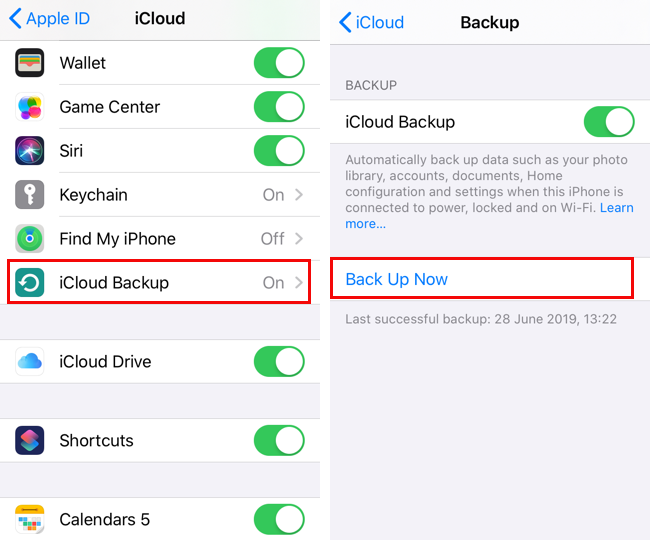
Schritt 3. Befolgen Sie auf Ihrem neuen iPhone die Anweisungen auf dem Bildschirm > Apps & Daten > Aus iCloud-Backup wiederherstellen.
Schritt 4. Melden Sie sich bei Ihrer iCloud-ID an.
Schritt 5. Wählen Sie die Dateien aus, die Sie wiederherstellen möchten.

So übertragen Sie Daten mit iTunes von einem kaputten iPhone auf ein neues iPhone
Neben iCloud können Sie auch iTunes verwenden, um Daten von Ihrem alten iPhone auf ein neues iPhone zu übertragen. Ähnlich wie bei EaseUS MobiMover müssen Sie sicherstellen, dass der Bildschirm Ihres alten iPhone angetippt und normal verwendet werden kann.
So übertragen Sie Daten von einem kaputten iPhone auf ein neues iPhone mithilfe von iTunes mit dem Computer:
Schritt 1. Schließen Sie Ihr altes kaputtes iPhone über USB-Kabel an Ihren Computer an und starten Sie iTunes.
Schritt 2. Klicken Sie in iTunes auf das Gerätesymbol > Zusammenfassung.
Schritt 3: Klicken Sie auf Dieser Computer > Jetzt sichern.

Schritt 4. Trennen Sie das alte iPhone vom Stromnetz und schließen Sie stattdessen Ihr neues iPhone an.
Schritt 5: Klicken Sie auf das Gerätesymbol > Zusammenfassung > Dieser Computer > Sicherung wiederherstellen.

Abschluss
In diesem Beitrag habe ich mit Ihnen besprochen, wie Sie auf drei effektive Arten Daten von einem kaputten iPhone auf ein neues iPhone übertragen können. Unter diesen wird EaseUS MobiMover am meisten empfohlen, solange das Tippen auf den Bildschirm normal funktioniert.
FAQs zum Übertragen von Daten von einem kaputten iPhone auf ein neues iPhone
Wenn Sie weitere Fragen zum heutigen Thema haben – wie man Daten von einem iPhone auf ein anderes überträgt, können Sie die häufig gestellten Fragen weiter unten lesen.
1. Wie übertrage ich Daten von einem toten/beschädigten/zerstörten iPhone auf ein neues iPhone?
Wenn Sie über ein iCloud-Backup dieses alten Geräts verfügen, können Sie mithilfe des iCloud-Backups Daten auf Ihr neues iPhone verschieben, ohne dass das alte iPhone beschädigt wird. Wenn nicht, wird empfohlen, den gesamten Inhalt mit einer iPhone-Datenwiederherstellungssoftware wiederherzustellen.
2. Wie kann ich Daten von einem kaputten iPhone wiederherstellen, das sich nicht einschalten lässt?
Wenn Sie noch nie ein Backup Ihres iPhones erstellt haben und einige Daten von Ihrem defekten iPhone wiederherstellen möchten, ist dies zwar möglich, aber nicht hundertprozentig funktionsfähig. Es wird empfohlen , EaseUS MobiSaver Free auszuprobieren, ein professionelles kostenloses iOS-Datenwiederherstellungstool.
3. Wie übertrage ich alles von meinem kaputten Telefon auf mein neues Telefon?
EaseUS MobiMover ist dazu in der Lage. Mit dieser zuverlässigen EaseUS- Software können Sie alles mit einem Klick von iPhone auf iPhone übertragen.
Weitere Artikel & Tipps:
-
Deaktivieren von iCloud-Fotos, ohne alles zu löschen
![author-Maria]() Maria / 2025-09-01
Maria / 2025-09-01 -
4 Top-Tricks zum Herunterladen von YouTube-Videos durch Ändern der URL
![author-Maria]() Maria / 2025-08-28
Maria / 2025-08-28
-
Bester kostenloser Dateimanager für iPhone und iPad unter Windows
![author-Maria]() Maria / 2025-09-01
Maria / 2025-09-01 -
Übertragen von Fotos vom iPhone zum iPhone mit Bluetooth
![author-Maria]() Maria / 2025-09-01
Maria / 2025-09-01

EaseUS MobiMover
- Transfer von iPhone zu iPhone
- Videos with per URL downloaden
- Daten auf iOS-Geräten verwalten
iPhone Daten übertragen